Comment lire les messages supprimés sur WhatsApp
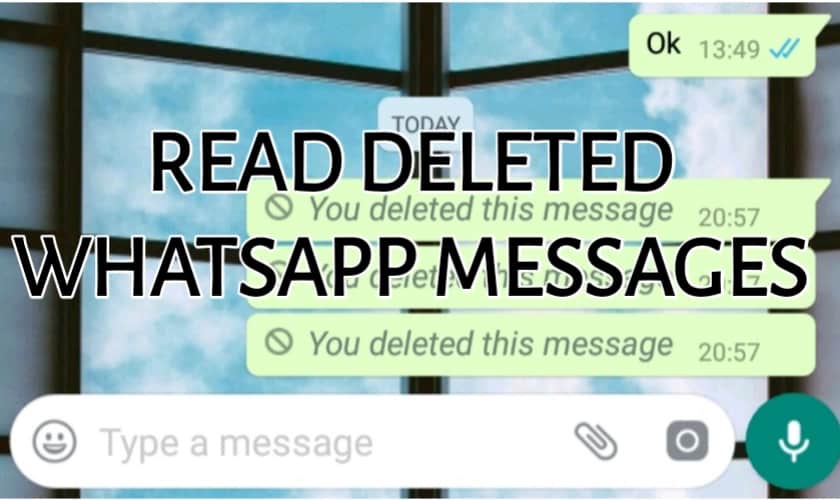
Vous pouvez récupérer des messages supprimés sur WhatsApp principalement de deux façons : restaurer une sauvegarde chiffrée si vous en avez une, ou utiliser une application de gestion des notifications qui conserve l’historique des alertes. La restauration exige une sauvegarde récente (Google Drive sur Android, iCloud sur iPhone). Les applications tierces nécessitent l’accès aux notifications et présentent des risques de confidentialité.
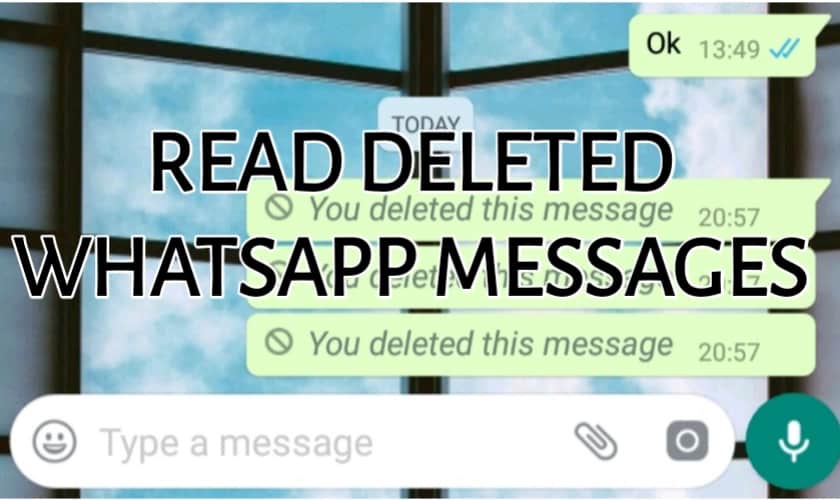
WhatsApp est l’une des applications de messagerie les plus utilisées dans le monde. Il est possible depuis un moment de supprimer un message envoyé pendant environ une heure ; à la place du message original, WhatsApp affiche « This message was deleted. »
La possibilité de supprimer un message est pratique, mais il arrive qu’on efface par erreur un message important. Cet article explique les méthodes fiables pour tenter de lire ces messages supprimés, leurs limites et les précautions à prendre.
À lire aussi : WhatsApp Web : comment l’utiliser sur PC
Table des matières
- Comment lire les messages supprimés sur WhatsApp ?
- Sauvegarde de chats WhatsApp
- Applications de gestion des notifications
- Quand ces méthodes échouent
- Alternatives et précautions
- Checklist par rôle
- Questions fréquentes
Comment lire les messages supprimés sur WhatsApp ?
Voici deux méthodes courantes, détaillées pas à pas.
1. Sauvegarde de chats WhatsApp
La méthode la plus fiable pour restaurer un message supprimé consiste à utiliser la sauvegarde de vos discussions. WhatsApp effectue des sauvegardes automatiques selon la configuration : sur Android, la sauvegarde peut être liée à Google Drive ; sur iPhone, à iCloud. Par défaut, les sauvegardes quotidiennes se font généralement la nuit, souvent vers 2 h du matin selon les paramètres.

Méthodologie — restaurer depuis une sauvegarde :
- Vérifiez que vous avez une sauvegarde récente (Paramètres WhatsApp > Discussions > Sauvegarde discussions). Notez la date et la taille.
- Désinstallez WhatsApp de votre smartphone.
- Réinstallez WhatsApp depuis le store (Google Play ou App Store).
- Ouvrez WhatsApp et configurez votre compte avec votre numéro de téléphone.
- Lorsque l’application détecte une sauvegarde, acceptez la restauration en sélectionnant « Restaurer l’historique des discussions » puis appuyez sur « Restaurer ». Attendez la fin du processus.
Important : la restauration réécrit l’état des discussions à la date de la sauvegarde. Tout message reçu après cette sauvegarde et supprimé depuis ne sera pas récupérable via cette méthode.
2. Applications de gestion des notifications
Si vous n’avez pas de sauvegarde utile, certaines applications tierces conservent un journal des notifications et permettent de consulter le contenu des alertes reçues avant suppression. Ces outils lisent le flux de notifications et enregistrent les textes qui y apparaissent.
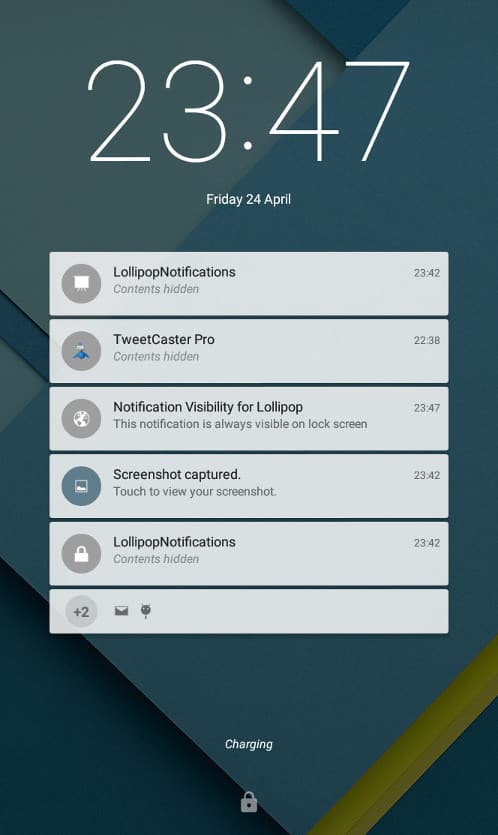
Comment utiliser cette méthode :
- Installez une application de gestion des notifications depuis votre store.
- Accordez-lui l’accès à vos notifications lorsque demandé (nécessaire pour fonctionner).
- Lorsque vous recevez un message, la notification est enregistrée par l’application. Si le message est ensuite supprimé dans WhatsApp, vous pourrez consulter le texte enregistré dans le journal de notifications.
Notes :
- Ces applications ne peuvent récupérer que ce qui est apparu dans la notification. Si le message était long et non entièrement visible dans la notification, seul un extrait peut être enregistré.
- Elles ne fonctionnent pas rétroactivement : elles commencent à enregistrer après installation et autorisation.
Quand ces méthodes échouent
- Aucune sauvegarde disponible ou sauvegarde antérieure à la réception du message supprimé.
- Sauvegarde écrasée par une sauvegarde plus récente qui ne contient pas le message.
- Notifications masquées ou désactivées (mode Ne pas déranger, restrictions du système).
- Message multi-média dont le contenu n’apparaît pas dans la notification (fichiers volumineux, images non prévisualisées).
Contre-exemples : si vous avez activé la suppression automatique des sauvegardes ou si vous changez de compte Google/iCloud sans transférer la sauvegarde, la restauration échouera.
Alternatives et bonnes pratiques
- Activez régulièrement les sauvegardes automatiques (quotidiennes ou hebdomadaires selon vos besoins).
- Pour les messages importants, utilisez l’option « Étoiler » ou archivez la discussion plutôt que de compter uniquement sur la possibilité de restauration.
- Avant d’installer une application de notifications, vérifiez les avis et la politique de confidentialité. Préférez des apps open source ou reconnues.
Important : les applications de notification ont accès à toutes vos notifications. Elles peuvent donc voir des messages d’autres applications. Évaluez le risque avant d’accorder l’accès.
Checklist par rôle
Utilisateur final :
- Activer sauvegardes automatiques.
- Vérifier date de la dernière sauvegarde.
- Installer une app de notifications uniquement si nécessaire et digne de confiance.
Administrateur IT / Support :
- Informer les utilisateurs des limites de récupération.
- Documenter la procédure de restauration pour l’entreprise.
- Définir une politique de conservation des sauvegardes si les comptes professionnels sont concernés.
Mini-méthodologie (récapitulatif rapide)
- Cherchez une sauvegarde contenant le message (Paramètres > Discussions > Sauvegarde).
- Si présente, désinstallez et réinstallez WhatsApp, puis restaurez.
- Sinon, installez une application de gestion des notifications dès que possible et autorisez l’accès.
- Notez les risques de confidentialité et supprimez l’app si elle n’est plus nécessaire.
Considérations sécurité et confidentialité
- Les sauvegardes sur Google Drive et iCloud peuvent être chiffrées différemment selon la plateforme. WhatsApp propose le chiffrement de bout en bout pour les messages en transit, mais les sauvegardes stockées peuvent ne pas être chiffrées par défaut.
- Ne partagez pas votre fichier de sauvegarde ou votre compte cloud.
- Pour rester conforme au RGPD : informez les utilisateurs si une application tierce collecte des notifications et vérifiez les finalités et la base légale du traitement.
Flowchart de décision
flowchart TD
A[Message supprimé] --> B{Avez-vous une sauvegarde récente ?}
B -- Oui --> C[Restaurer la sauvegarde]
B -- Non --> D{Voulez-vous installer une app de notifications ?}
D -- Oui --> E[Installer et autoriser l'app. Consulter le journal]
D -- Non --> F[Message perdu si non sauvegardé]
C --> G[Message récupéré si inclus dans la sauvegarde]
E --> G
F --> GQuestions fréquentes
Puis-je récupérer un message supprimé même sans sauvegarde ? Non, pas directement. Sans sauvegarde, la seule possibilité réaliste est qu’une application de notifications ait enregistré le texte avant suppression.
Les applications de notifications sont-elles sûres ? Elles varient. Certaines conservent vos notifications localement sans les envoyer, d’autres peuvent collecter des données. Lisez la politique de confidentialité avant d’accorder les permissions.
Résumé : restaurer à partir d’une sauvegarde reste la méthode la plus fiable. Les applications de gestion des notifications offrent une solution de secours mais comportent des risques de confidentialité. Adoptez une stratégie de sauvegarde régulière si certains messages sont critiques.
Matériaux similaires

Installer et utiliser Podman sur Debian 11
Guide pratique : apt-pinning sur Debian

OptiScaler : activer FSR 4 dans n'importe quel jeu
Dansguardian + Squid NTLM sur Debian Etch

Corriger l'erreur d'installation Android sur SD
